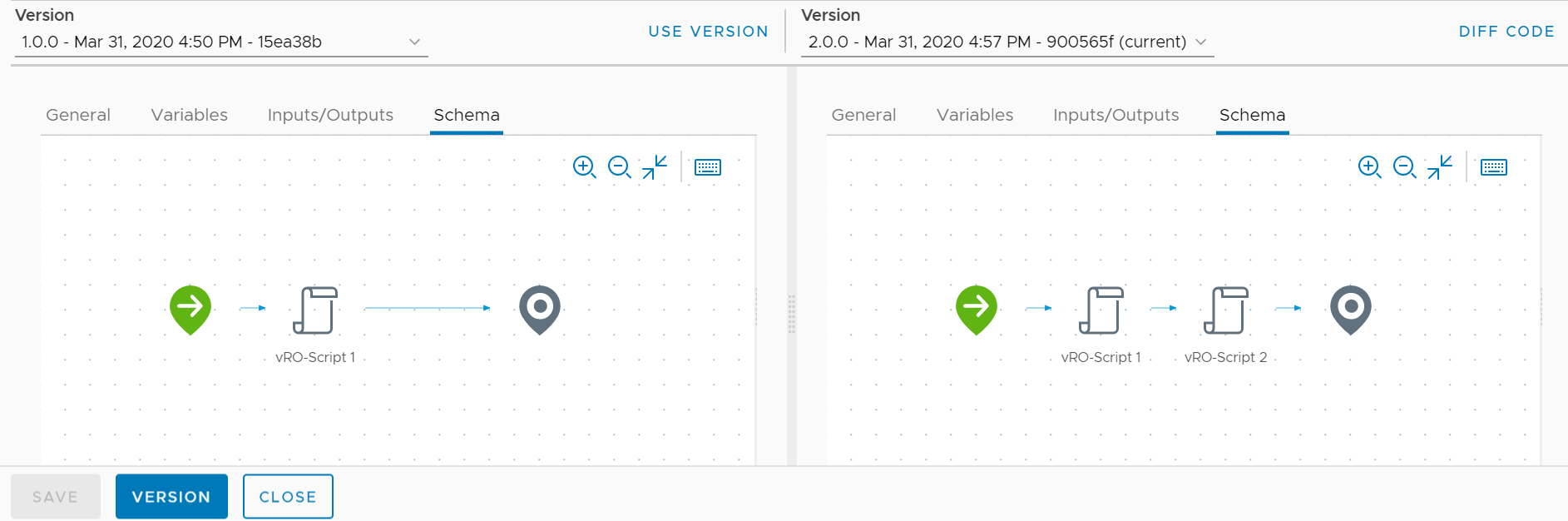Vergleichen Sie die Änderungen zwischen Workflow-Versionen mit dem Tool für grafische Unterschiede.
Standardmäßig zeigt der vRealize Orchestrator-Versionsverlauf Unterschiede zwischen Workflow-Versionen in einem YAML-Formular. Sie können auch einen visuellen Vergleich zwischen verschiedenen Workflow-Versionen durchführen. Sie können Änderungen an folgenden Elementen anzeigen:
- Den allgemeinen Workflow-Informationen, z. B. Versionsnummer und Workflow-Beschreibung.
- Den im Workflow verwendeten Variablen.
- Den Ein- und Ausgabeparametern des Workflows.
- Dem Workflow-Schema.
Voraussetzungen
Erstellen Sie einen Workflow.
Prozedur
- Melden Sie sich beim vRealize Orchestrator Client an.
- Navigieren Sie zu und wählen Sie einen Ihrer Workflows aus.
- Bearbeiten Sie den Inhalt des Workflows.
Sie können z. B. eine zusätzliche
Skriptfähige Aufgabe auf der Registerkarte
Schema hinzufügen.
- Klicken Sie auf Speichern.
- Wählen Sie die Registerkarte Versionsverlauf aus.
- Wählen Sie oben rechts Unterschied visuell aus.
Sie können nun einen visuellen Vergleich zwischen zwei ausgewählten Workflow-Versionen durchführen. Sie können im Dropdown-Menü
Version auswählen, welche Versionen verglichen werden sollen.
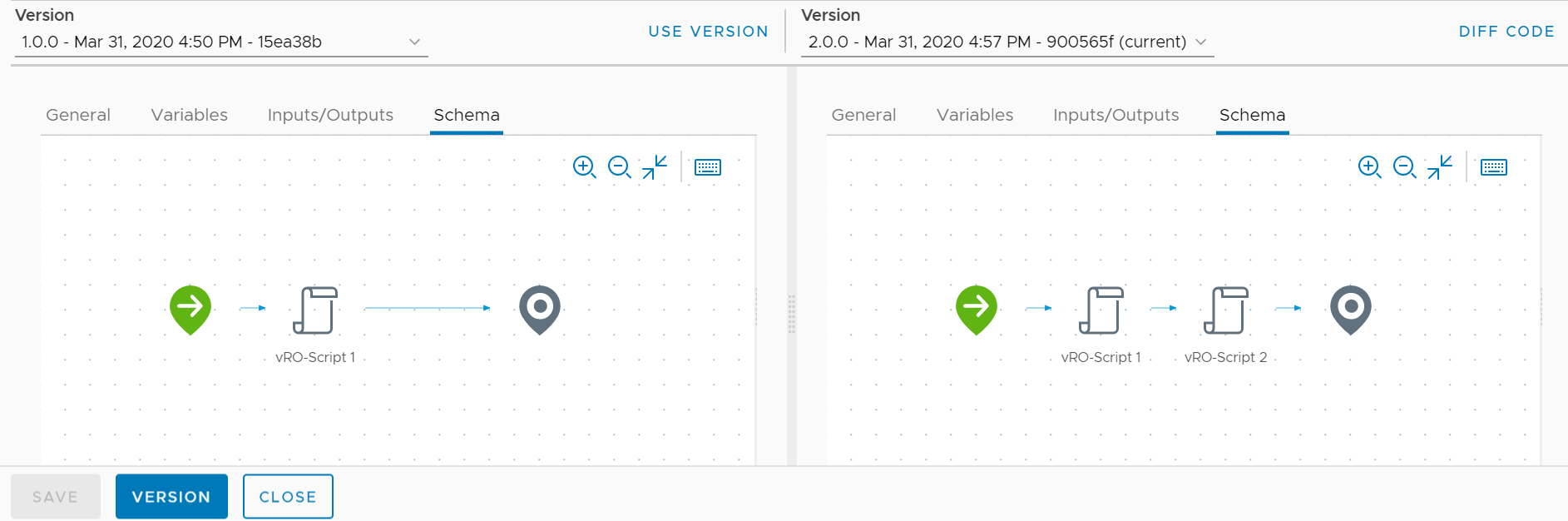
- (Optional) Sie können einen Workflow auf eine andere Version wiederherstellen, indem Sie Version verwenden auswählen.